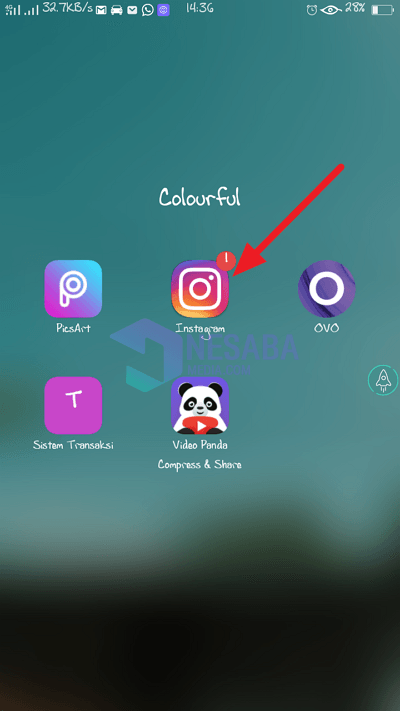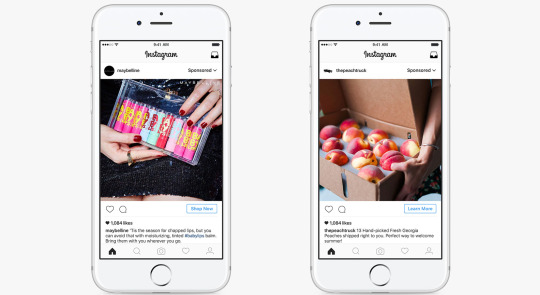2 τρόποι για να αλλάξετε τις φωτογραφίες προφίλ του Gmail χωρίς ταλαιπωρία, ας προσπαθήσουμε!
Η τεχνολογία που αναπτύσσεται ολοένα και περισσότερο μπορεί να διευκολύνει την πρόσβαση στη διασύνδεση μεταξύ ατόμων με άλλους. Για να γίνει ευκολότερη η επικοινωνιακή διαδικασία.
Όχι μόνο αυτό, επειδή όσο ευκολότερη είναι η επικοινωνία, τόσο ευρύτερη είναι η συνδεσιμότητα που έχει. Για να γίνει πιο ανοιχτό το δίκτυο φιλίας και σχέσεων.
Η επικοινωνία δεν περιορίζεται σε περιοχές, επί του παρόντοςαυτή η ανακοίνωση μπορεί να πραγματοποιηθεί σε διεθνές επίπεδο. Ένας από αυτούς χρησιμοποιώντας το ηλεκτρονικό ταχυδρομείο. Το Gmail έγινε μια από τις πλατφόρμες για την αποστολή μηνυμάτων μέσω ηλεκτρονικού ταχυδρομείου που παρέχεται από την Google. Γνωστή ως η μεγαλύτερη εταιρεία στον τομέα της τεχνολογίας που παρέχει μια ποικιλία υπηρεσιών που απαιτούν οι χρήστες.
Πώς να αλλάξετε τη φωτογραφία προφίλ Gmail
Κάθε άτομο που έχει λογαριασμό στο Gmail φυσικάθα έχει τα δικαιώματα και την εξουσία κάθε λογαριασμού. Ένας από αυτούς με τη ρύθμιση μιας φωτογραφίας προφίλ στο gmail. Εδώ είναι ένας οδηγός για τον τρόπο αλλαγής της φωτογραφίας του προφίλ σας στο gmail:
Μέθοδος 1: Μέσω συσκευής Smartphone / Mobile
Το Gmail είναι εύκολα προσβάσιμο μέσω τουσυσκευής smartphone που διαθέτετε. Επομένως, δεν χρειάζεστε άλλη συσκευή, όπως υπολογιστή ή φορητό υπολογιστή, για πρόσβαση στο Gmail. Ακολουθούν τα λεπτομερή βήματα για να αλλάξετε τη φωτογραφία προφίλ του gmail μέσω smartphone ή κινητού τηλεφώνου:
1. Βεβαιωθείτε ότι η σύνδεση στο Internet είναι συνδεδεμένη και ότι η ποιότητα του δικτύου είναι ομαλή
2. Ανοίξτε την εφαρμογή Gmail στο smartphone σας (η προεπιλογή είναι ήδη εγκατεστημένη στο smartphone / κινητό σας τηλέφωνο)

3. Για να αλλάξετε τη φωτογραφία προφίλ για το λογαριασμό σας στο gmail, κάντε κλικ στην ενότητα ρυθμίσεις
4. Στη συνέχεια, επιλέξτε το λογαριασμό Gmail που θα αλλάξει τη φωτογραφία του προφίλ σας

5. Μετά από αυτό, επιλέξτε την ενότητα Διαχειριστείτε το Λογαριασμό σας Google

6. Στη συνέχεια, θα δείτε τη φωτογραφία προφίλ σας στο gmail. Για να αλλάξετε μια φωτογραφία προφίλ, κάντε κλικ στην ενότητα φωτογραφιών προφίλ

7. Θα εμφανιστεί μια αναδυόμενη οθόνη που σχετίζεται με τη φωτογραφία του προφίλ και στη συνέχεια κάντε κλικ στο κουμπί OK Ορισμός φωτογραφίας προφίλ

8. Μπορείτε να αλλάξετε τη φωτογραφία προφίλ σας με 2 τρόπους, επιλέξτε πάρτε φωτογραφία αν θέλετε ένα selfie, προχωρήστε και επιλέξτε Επιλέξτε Φωτογραφία εάν τραβήξετε φωτογραφίες από τη συλλογή σας

9. Επιλέξτε τη φωτογραφία που θέλετε και πατήστε αποδεχτείτε, μετά την επιτυχή αντικατάσταση της φωτογραφίας προφίλ.

Μέθοδος 2: Χρήση του προγράμματος περιήγησης
Εκτός από τη χρήση smartphone ή κινητού τηλεφώνου, και εσείςμπορούν να έχουν πρόσβαση στο Gmail μέσω ενός προγράμματος περιήγησης. Μπορείτε να χρησιμοποιήσετε διάφορους τύπους προγραμμάτων περιήγησης σύμφωνα με τις προτιμήσεις σας. Αυτό που χρησιμοποιείται συχνά είναι να χρησιμοποιήσετε το πρόγραμμα περιήγησης Google Chrome και το Mozilla Firefox. Εκτός από αυτά τα δύο προγράμματα περιήγησης, μπορείτε επίσης να χρησιμοποιήσετε άλλους τύπους προγραμμάτων περιήγησης. Ακολουθούν τα λεπτομερή βήματα για την αλλαγή των φωτογραφιών του προφίλ του Gmail μέσω ενός προγράμματος περιήγησης:
1. Βεβαιωθείτε ότι έχετε μια ομαλή σύνδεση στο διαδίκτυο
2. Ανοίξτε το πρόγραμμα περιήγησης. Σε αυτό το άρθρο το πρόγραμμα περιήγησης που χρησιμοποιείται είναι το Google Chrome
3. Θα δείτε ένα πεδίο αναζήτησης στην κορυφή.
4. Πληκτρολογήστε τη θέση του gmail, δηλ. gmail.com ή μπορείτε να πληκτρολογήσετε τη λέξη-κλειδί "gmail" και να κάνετε μια αναζήτηση

5. Περιμένετε μέχρι να εμφανιστεί ολόκληρη η σελίδα του gmail
6. Για να συνεχίσετε τη διαδικασία αλλαγής φωτογραφιών προφίλ, κάντε κλικ στο εικονίδιο τις ρυθμίσεις στην πάνω δεξιά γωνία
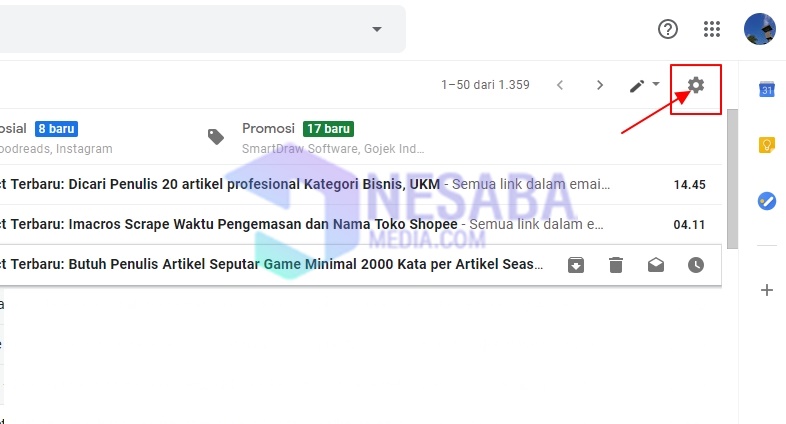
7. Στη συνέχεια επιλέξτε ρυθμίσεις

8. Μετακινηθείτε προς τα κάτω έως ότου υπάρχει μια ενότητα Η φωτογραφία μου, και κάντε κλικ Σχετικά με εμένα

9. Στη συνέχεια κάντε κλικ στο προφίλ φωτογραφία
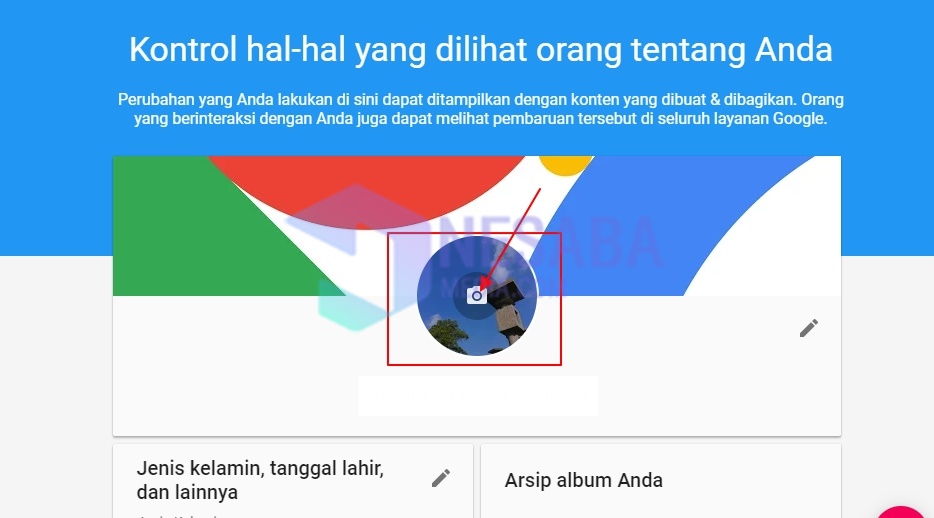
10. Μετά από αυτό επιλέξτε τη φωτογραφία που θέλετε να είναι η νέα φωτογραφία προφίλ και κάντε κλικ στο τελείωσε

11. Περιμένετε τη διαδικασία και η φωτογραφία προφίλ θα αλλάξει σύμφωνα με αυτό που επιλέξατε.

Με τον οδηγό σχετικά με τον τρόπο αλλαγής των φωτογραφιών προφίλ gmail, αυτό διευκολύνει τους χρήστες του Gmail να έχουν πρόσβαση και να αλλάζουν τις ρυθμίσεις φωτογραφιών προφίλ gmail.
Η ύπαρξη αυτού μπορεί να είναι ένα γρήγορο βήμα γιαΟι χρήστες βελτιστοποιούν την ικανότητά τους να διαχειρίζονται και να αλλάζουν τις ρυθμίσεις του Gmail στους λογαριασμούς τους. Η διαδικασία αλλαγής των φωτογραφιών προφίλ gmail γίνεται ευκολότερη επειδή οι χρήστες μπορούν να προσαρμοστούν στις συσκευές που διαθέτουν. Ας ελπίσουμε ότι οι πληροφορίες που περιέχονται σε αυτό το άρθρο μπορούν να είναι χρήσιμες για εσάς.